Combot: руководство по системе анонсов
Combot
English / 中文 / हिन्दी / Español / Français / العربية / Русский / Português / Bahasa Indonesia / Deutsch / 日本語 / فارسی / Tiếng Việt / 한국어 / Türkçe / Italiano / বাংলা / தமிழ் / Nederlands / Bahasa Melayu / Azərbaycan dili / O‘zbek / Հայերեն
Привет! Система анонсов в Combot разработана для автоматической публикации анонсов, объявлений и других сообщений в чатах и каналах. Функционал сейчас находится стадии бета-тестирования (мы собираем пожелания к развитию); он бесплатен и не требует подписки на Combot.
Чтобы использовать анонсы, вам необходимо:
- Добавить @combot в чат или канал.
- Перейти в панель управления на сайте combot.org.
- Выбрать раздел "Анонсы" в заголовке сайта.
- Создать объявление и выбрать чаты и каналы, в которых вы хотите их разместить.
Обратите внимание, что @combot сможет публиковать посты даже если у него нет прав администратора в чате (конечно, это возможно только если ваш чат не ограничивает публикацию сообщений для не-администраторов). На канале, бот в любом случае должен иметь права администратора; иначе вы не сможете добавить его в канал.
Кроме того, если вы используете определенные настройки, такие как закрепление сообщения, боту также потребуются разрешения для этого - чаще всего, в супергруппах только администратор может делать пин. Поэтому мы рекомендуем всегда добавлять @combot в администраторы, чтобы избежать разочарования от того, что что-то в анонсах работает не так, как вы планировали.
Если, по какой-то причине, у бота нет прав, например, на закрепление, пост все равно будет опубликован, но не будет закреплен.
Общие анонсы и их привязка к чату
Чтобы понять, как работает система совместного доступа к анонсам, важно знать следующее:
Созданные объявления привязаны к чатам, для которых они созданы. Каждый администратор чата или канала, которые выбраны при создании или редактировании объявления, увидит их в своем списке. Другие выбранные вами чаты или каналы, где пользователь не имеет прав администратора, не будут у него отображаться в списке чатов/каналов для анонса.
Только пользователи, имеющие такие же права администратора (или шире), как и создатель объявления, могут редактировать объявление.
Пример:
Я администрирую чаты 1 и 2, а также канал 3. Я создал общее объявление для них всех. Все администраторы чатов 1, 2 и канала 3 увидят его в своих списках анонсов, когда зайдут в панель управления. Однако только те из них, кто также является администраторами в чатах 1, 2 и канале 3, смогут редактировать его.
Кроме того, мой начальник, ведущий менеджер по работе с сообществом проекта, который является администратором каналов 4, 5 и 6, а также чатов 1, 2 и канала 3, также сможет видеть и редактировать мое объявление. Его административные права распространяются на все чаты и каналы, которые я указал при создании публикации.
Настройки объявлений
Название объявления (Announce title): Анонс будет сохранен в вашем списке под этим именем. Вы можете назвать его как угодно, лишь бы это позволяло вам легко ориентироваться среди названий позже. Мы рекомендуем указывать в названии некоторые важные параметры, которые вы хотите сразу видеть в списке объявлений, без необходимости дополнительных кликов или нажатий.
Пример: Объявление планировщика (все чаты Combot, закрепить), без выходных, остановить 11.05 числа
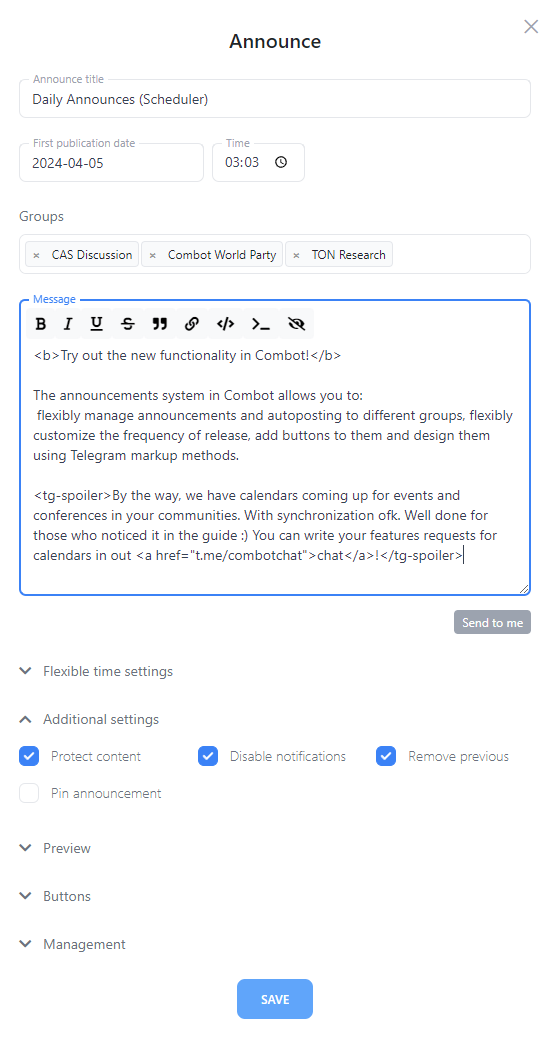
Дата первой публикации (First publication date): Дата, когда объявление будет опубликовано впервые, или единственный раз, если вы не настроили повторяемость.
Обратите внимание, что дата устанавливается в формате ДД.ММ.ГГГГ.
Время (Time): Время публикации отображается в 24-часовом формате. Время показывается локальное, на основе настроек вашего браузера. Другие администраторы увидят время, скорректированное для их часового пояса. Так, если вы создадите объявление на 16:00, и ваше местное время GMT+3 (Москва), другой администратор в зоне GMT+5 увидит его как 18:00. Это также повлияет на отображаемую дату, если она изменится в результате перевода в другой часовой пояс.
Группы (Groups): Здесь вы можете выбрать группы и/или каналы, где будет размещено объявление. В меню выбора будут доступны все чаты и каналы, к которым был добавлен Combot, включая те, что вы скрыли из списка чатов.
Вы можете указать в общей сложности до 20 групп или каналов. Этот лимит может быть увеличен в будущем при необходимости.
Сообщение (Message): В поле для сообщения вы можете ввести ваше сообщение :). Максимальная длина составляет 4096 символов, включая теги разметки. Доступна вся разметка, поддерживаемая Telegram.
Кроме того, есть кнопка для предварительного просмотра и тестирования. Она отправляет текст объявления с текущей разметкой вам в личные сообщения от @combot. Включает некоторые дополнительные настройки, такие как кнопки.
Настройка периодичности (Flexible time settings): Здесь вы можете установить гибкий график выпуска вашего объявления. Дополнительно, вы можете выбрать дни недели, в которые будет публиковаться объявление.
Пример: вы можете настроить публикацию объявления один раз в день, только по будним дням с понедельника по пятницу. В этом случае объявление будет опубликовано во время, указанное в настройках времени, и будет повторяться ежедневно в то же время, за исключением субботы и воскресенья.
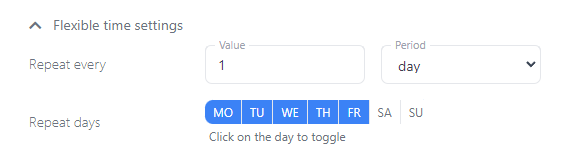
Дополнительные настройки (Additional settings): Здесь вы можете управлять несколькими расширенными настройками публикации:
- Защита контента (Protect content) отключает возможность делиться постом или копировать его текст, независимо от настроек чата или канала. Однако все еще можно сделать фотографию или скриншот поста, поэтому не рекомендуется публиковать информацию с грифом "совершенно секретно" таким образом.
- Отключение уведомлений (Disable notifications) делает публикацию "тихой", даже для тех, кто не отключил уведомления в чате или канале.\
- Удаление предыдущего объявления (Remove previous) удаляет предыдущую публикацию того же объявления. Обратите внимание, что это действие затрагивает только конкретное объявление, а не другие, опубликованные через Combot.
- Закрепление поста (Pin announcement) автоматически закрепляет ("пинит") пост в чате или канале. Конечно, чтобы закрепить пост, боту необходимы соответствующие разрешения в чате; если у него есть права администратора, скорее всего, закрепление среди них есть.
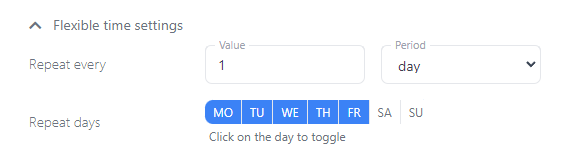
Предварительный просмотр (Preview): Здесь вы можете вставить ссылку и выбрать её позицию отображения в посте: либо вверху, либо внизу основного текста. Обратите внимание, что по умолчанию предварительный просмотр для других вставленных в объявление ссылок отключён.
Чтобы включить предпросмотр, вам нужно добавить ссылку (любую ссылку, не только упомянутую в тексте) именно в этот раздел настроек.
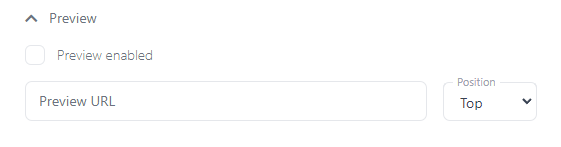
Кнопки (Buttons): Вы можете прикрепить к анонсы кнопки со ссылками. Разрешено до 20 кнопок, их можно расположить в несколько рядов или столбцов. Обратите внимание, что текст на кнопках будет сжиматься в зависимости от разрешения экрана пользователя; таким образом, размещение более четырёх кнопок в одном ряду, вероятно, не лучшая идея, если только вы не включите смайлик или другой текстовый символ в описание текста кнопки.
Другие типы кнопок, такие как капча в приветственном сообщении, пока не поддерживаются.
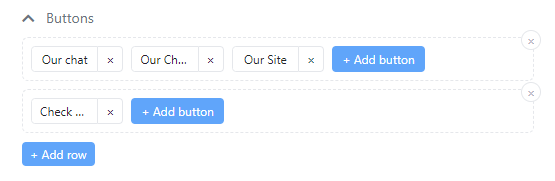
Управление (Management): здесь вы можете приостановить публикацию объявления.
Итоговая публикация может выглядеть, например, так: используются жирный текст, спойлеры, курсив, предварительный просмотр ссылки размещается вверху, а также включены четыре кнопки - три в верхнем ряду и одна в нижнем.
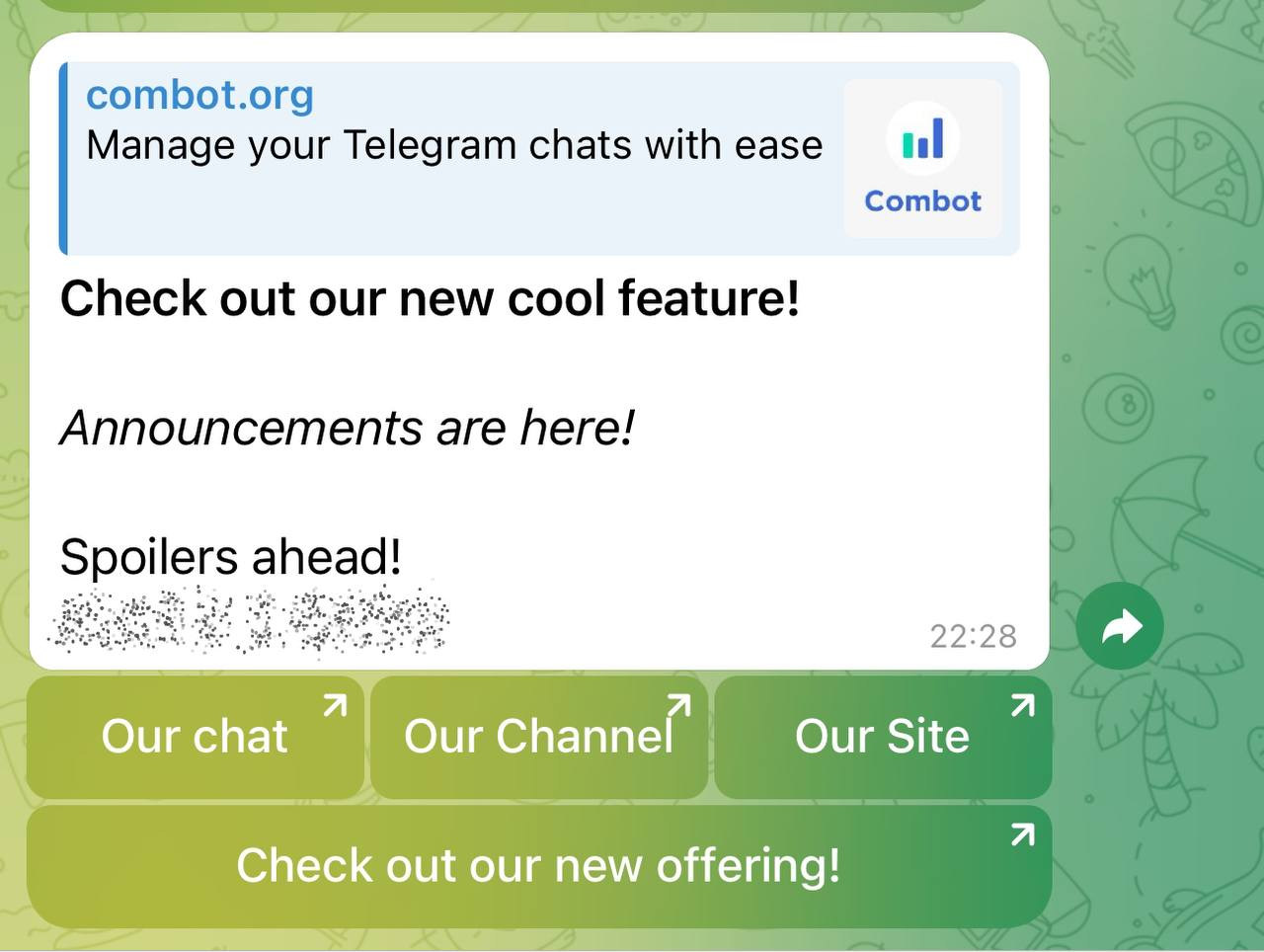
Расписание/Список анонсов
В общем списке анонсов вы можете выбрать тип отображения объявлений: либо в виде списка, либо в календарном формате, по датам. Вы можете видеть основную информацию о них, включая количество групп, частоту, даты и другие детали. Отсюда же вы можете приостанавливать объявления, редактировать их или удалять.
Вы можете отправить свои пожелания, комментарии и вопросы о системе объявлений в наш чат поддержки.
Желаем продуктивной работы!